Ao migrar para um iPhone, como você lida com seus dados no Android? Seus contatos úteis, fotos memoráveis, vídeos fantásticos, documentos importantes, músicas favoritas e muito mais, você não pode deixá-los de lado enquanto usa um novo iPhone, certo? Felizmente, transferir o Android para o iPhone não é uma tarefa assustadora, e você pode seguir os métodos eficazes abaixo para transferir seus dados com facilidade.
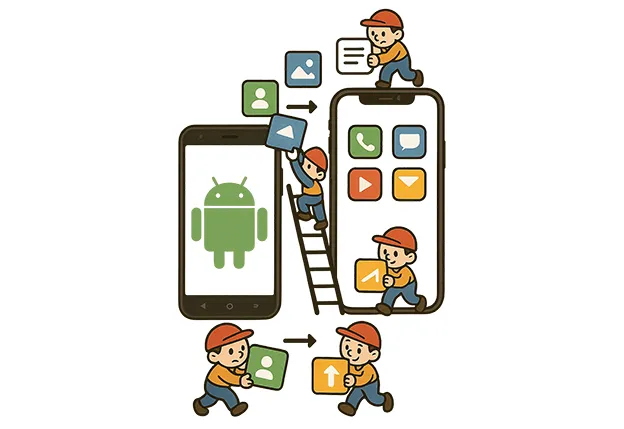
- Parte 1: Como transferir o Android para o iPhone com o Move to iOS
- Parte 2: Como mover dados do Android para o iPhone via iReaShare Phone Transfer
- Parte 3: Como transferir dados do Android para o iPhone usando uma conta do Google
- Parte 4: Como mover dados do Android para o iPhone com o Dropbox
- Parte 5: Como migrar do Android para o iPhone usando o Copy My Data
- Parte 6: Perguntas frequentes sobre transferência de Android para iOS
Parte 1: Como transferir o Android para o iPhone com o Move to iOS
O aplicativo "Move to iOS" da Apple costuma ser o método mais direto e abrangente para transferir seus dados durante o processo de configuração inicial do iPhone. Este aplicativo transfere com segurança vários tipos de dados sem fio do seu telefone Android para o seu novo iPhone. Se você o configurou, reinicie o iPhone primeiro.
Veja como mover dados do Android para o iPhone via Move to iOS:
Passo 1: Ao chegar à tela " Transferir seus aplicativos e dados " no seu novo iPhone, selecione " Do Android ". Além disso, mantenha ambos os dispositivos conectados ao Wi-Fi até que a transferência seja concluída.
Etapa 2: Baixe e abra o aplicativo " Mover para iOS " na Google Play Store no seu dispositivo Android.
Passo 3: Toque em " Continuar " em ambos os dispositivos. Seu iPhone exibirá um código de dez dígitos. Digite este código no seu dispositivo Android.
Etapa 4: No seu Android, selecione o conteúdo que deseja transferir e toque em " Avançar " para iniciar o processo de transferência.

Dicas: Você pode fazer backup dos dados do seu Android no seu computador antes de transferir os dados, o que pode mantê-los seguros.
Parte 2: Como mover dados do Android para o iPhone via iReaShare Phone Transfer
O iReaShare Phone Transfer pode copiar os dados do seu Android para o seu iPhone mesmo após a conclusão da configuração. Além disso, os dados transferidos não substituirão os existentes, então você não perderá nenhum arquivo no dispositivo de destino. Este software pode transferir contatos e documentos de uma só vez do Android para o iOS, além de copiar fotos, vídeos, músicas, SMS e muito mais do iOS para o Android.
Principais recursos do iReaShare Phone Transfer:
* Fornece uma migração de dados segura e conveniente do Android para o iOS.
* Permite que você selecione os tipos de dados desejados antes de copiar seus dados.
* Suporta transferência de dados de iPhone para Android , de iPhone para iPhone e de Android para Android .
* Funciona amplamente em muitos dispositivos Android e iOS, incluindo iPhone 16 Pro/16/15 Pro/15/14/13/12/11/X, iPad Pro, iPad Air, iPad mini, série Samsung Galaxy, OnePlus, Vivo, OPPO, Motorola, Honor, Tecno, etc.
Baixe o software de transferência de dados.
Baixar para Win Baixar para Mac
Veja como transferir dados do Android para o iPhone de uma só vez:
Passo 1: Baixe e instale o iReaShare Phone Transfer no seu computador e abra-o. Em seguida, conecte os dois celulares ao computador via USB.
Passo 2: Ative a depuração USB no Android e clique em " Confiar " no iPhone. O software reconhecerá ambos rapidamente. Certifique-se de que seu iPhone seja o dispositivo de " Destino ". Caso contrário, clique em " Inverter ".

Etapa 3: selecione os tipos de dados desejados e clique em " Iniciar cópia " para transferir os dados para o seu iPhone.

Assista ao guia em vídeo para transferir dados do Android para um iPhone:
Parte 3: Como transferir dados do Android para o iPhone usando uma conta do Google
Outra maneira simples de mover alguns dos seus dados do Android para o iOS é sincronizá-los com sua Conta do Google, o que é uma maneira direta de transferir certos tipos de dados , especialmente contatos, eventos do calendário e e-mail.
Veja como transferir coisas do Android para o iPhone via Conta do Google:
Passo 1: No seu dispositivo Android, certifique-se de que seus dados (contatos, calendário, fotos) estejam sincronizados com sua conta do Google. Normalmente, você encontra essas configurações na seção " Contas " ou " Usuários e contas " das configurações do seu Android.
Passo 2: No seu iPhone, acesse o app Ajustes , escolha " Mail " > " Contas " > " Adicionar Conta " e selecione " Google ". Digite seu endereço do Gmail e sua senha.
Etapa 3: na tela subsequente, ative os serviços que deseja sincronizar, como Mail, Contatos, etc.
Passo 4: Toque em " Salvar ". Seu iPhone começará a sincronizar os dados selecionados da sua Conta do Google.

Parte 4: Como mover dados do Android para o iPhone com o Dropbox
Serviços de armazenamento em nuvem como o Dropbox podem servir como intermediários para a transferência de arquivos como fotos, vídeos e documentos entre seu Android e iPhone. No entanto, pode ser demorado para grandes quantidades de dados, pois depende da velocidade de upload e download da sua internet. Além disso, o Dropbox requer espaço de armazenamento suficiente na sua conta do Dropbox.
Veja como transferir arquivos do Android para o iPhone via Dropbox:
Passo 1: Instale o aplicativo Dropbox no seu dispositivo Android e faça login na sua conta. Em seguida, envie os arquivos desejados para a sua conta do Dropbox.
Etapa 2: instale o aplicativo Dropbox no seu iPhone e faça login com a mesma conta.
Etapa 3: agora você pode acessar e baixar os arquivos enviados da sua conta do Dropbox para o seu iPhone.
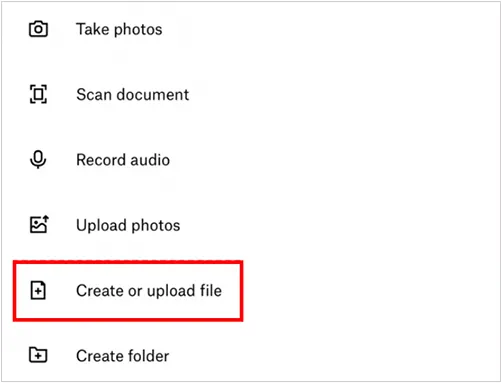
Dicas: Você também pode usar o aplicativo Google Drive ou outros aplicativos de armazenamento em nuvem para transferir arquivos do seu dispositivo Android para o seu iPhone sem fio.
Parte 5: Como migrar do Android para o iPhone usando o Copy My Data
Copy My Data é outro aplicativo de terceiros disponível na Google Play Store e na App Store que facilita a transferência direta de dados entre dispositivos através de uma rede Wi-Fi.
Veja como transferir conteúdo do Android para o iPhone via Copiar Meus Dados:
Etapa 1: baixe e instale o aplicativo Copy My Data no seu telefone Android e no seu iPhone.
Passo 2: Certifique-se de que ambos os dispositivos estejam conectados à mesma rede Wi-Fi. Em seguida, abra o aplicativo em ambos os dispositivos. Você provavelmente terá opções para copiar dados de ou para outro dispositivo. Escolha a opção apropriada em cada telefone.
Etapa 3: siga as instruções na tela para conectar os dois dispositivos escaneando um código QR fornecido.
Passo 4: Selecione os tipos de dados que deseja copiar, como contatos, fotos, vídeos e eventos do calendário. Inicie o processo de transferência e mantenha ambos os dispositivos conectados ao Wi-Fi até a conclusão.
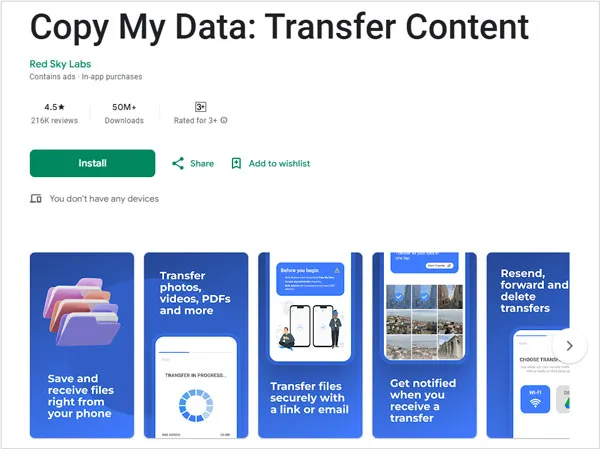
Parte 6: Perguntas frequentes sobre transferência de Android para iOS
P1: Posso transferir conversas do WhatsApp do Android para o iPhone?
Sim, você pode transferir seus dados do WhatsApp do Android para o iPhone usando o aplicativo Move to iOS. Aqui estão os requisitos:
- Seu dispositivo Android precisa do Android 5 ou mais recente.
- Seu iPhone precisa do iOS 15.5 ou superior e deve ser novo ou ter sido redefinido para a configuração original.
- Você precisa das versões mais recentes do WhatsApp no seu Android e iPhone.
- Você precisa usar o mesmo número de telefone no seu novo iPhone.
- Ambos os dispositivos devem estar conectados a uma fonte de energia e à mesma rede Wi-Fi (ou conecte seu Android ao ponto de acesso do iPhone).
P2: Os aplicativos do meu dispositivo Android serão transferidos para o iPhone?
Não diretamente. O aplicativo Move to iOS sugerirá o download de aplicativos gratuitos disponíveis em ambas as plataformas, mas você precisará reinstalá-los na App Store. Compre novamente os aplicativos pagos que não sejam multiplataforma.
Q3: O que não é transferido?
- Música não armazenada na nuvem;
- Toques;
- Dados do aplicativo não sincronizados com a nuvem;
- Certas configurações;
- Alguns arquivos de mídia e conteúdo do sistema de arquivos.
Conclusão
Você não precisa passar por um longo processo de busca para encontrar uma maneira confiável de transferir dados do Android para o iOS. Com os métodos acima, você pode transferir facilmente informações do Android para um iPhone. Se você tem dados no seu iPhone e não quer perdê-los, pode usar o iReaShare Phone Transfer para transferir seus dados do Android. Isso não afetará seus dados atuais no iPhone.
Baixar para Win Baixar para Mac
Artigos relacionados
Transfira fotos do celular para o laptop com eficiência de 9 maneiras (Android e iOS)
Como transferir contatos de um iPhone para outro facilmente (guia comprovado)
Como fazer backup de músicas no Android: 5 maneiras de proteger suas músicas
Como transferir registros de chamadas de um Android para outro (resolva rapidamente)





























































